Как очистить кэш приложения на айпаде
Каждый владелец iPad должен узнать о как очистить кеш на iPad, Нежелательные файлы, ошибки памяти и ненужные элементы кэша могут привести к различным проблемам. Они не только замедляют производительность вашего устройства iOS, но также вызывают зависание или сбой. Например, iPad является дружественным устройством, но со временем он забивается данными кеша и ненужными файлами.
К сожалению, Apple не представила универсального решения для очистки данных кеша для устройств iOS. Не волнуйтесь! В этой статье мы поговорим о том, как очистить кеш на iPad и заставить его работать немного быстрее.
Часть 1 , Что такое кэш?
Кэш-память - это концепция для временных данных, создаваемых приложениями, веб-сайтами и системой, чтобы они могли работать более эффективно в будущем. Например, если вы заходите на сайт с большой картинкой, ваш браузер будет кешировать его. В следующий раз, когда откроете страницу, вам не придется скачивать ее снова.
Это нормальная часть цифровых устройств. Без кеша ваше устройство будет работать гораздо менее эффективно.
Однако iOS не может определить, какие данные необходимы, а какие - бесполезны. В результате ваше устройство заполнено данными кеша.
Часть 2 , Как очистить кэш Safari на iPad
Данные кэша браузера часто являются крупнейшими пользователями памяти. Все картинки, видео и музыка, которые вам нравятся на сайтах, будут храниться на вашем устройстве в виде кеша. Итак, имеет смысл начать с очистки кэша Safari на iPad. Имейте в виду, что он будет выходить из любых веб-сайтов, на которых вы вошли.
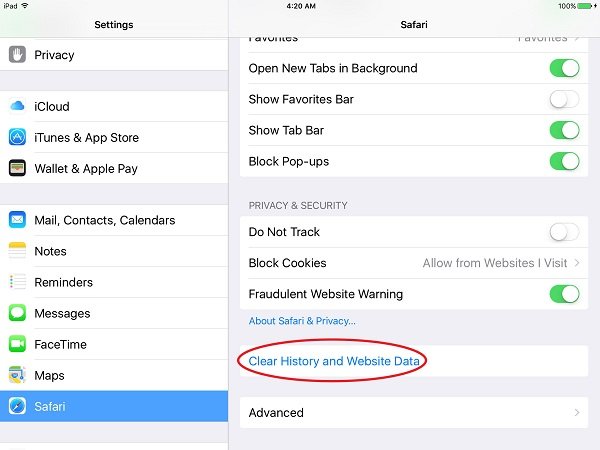
Шаг 1 , Открой Параметры приложение с домашнего экрана и нажмите на свое имя.
Шаг 2 , Прокрутите вниз, найдите и коснитесь Safari, который обычно находится внизу почта группа.
Шаг 3 , Нажмите Очистить историю и данные веб-сайта а затем нажмите Очистить историю и данные если будет предложено.
Часть 3 , Как очистить кэш данных приложения на iPad
В дополнение к Safari, другие нативные приложения и сторонние приложения являются крупнейшими источниками данных кеша на iPad. Однако методы очистки кэша приложения на iPad различаются в зависимости от дизайна приложения.
Метод 1: очистить кеш в приложении
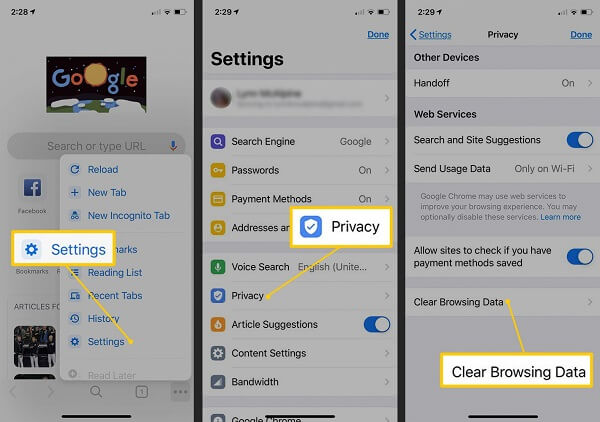
Мы используем приложение Chrome в качестве примера, чтобы показать вам процедуру.
Шаг 1 , Откройте приложение Chrome и коснитесь кнопки меню с трехточечным значком.
Метод 2: очистить кеш приложения в настройках
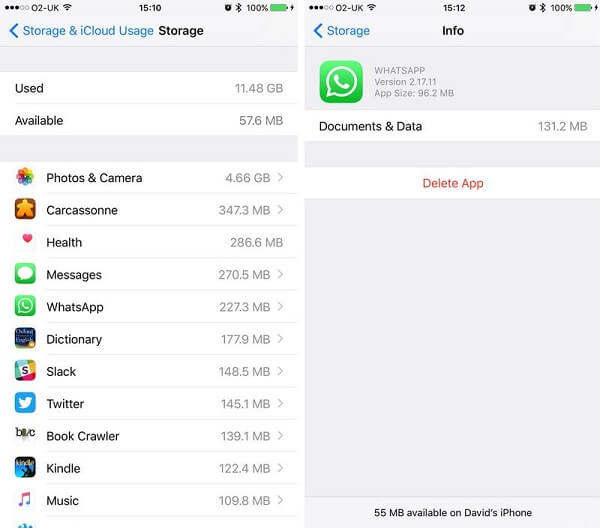
Шаг 1 , Запустите приложение «Настройки» и нажмите на свое имя.
Шаг 2 , Перейдите к Общие > Хранение и использование iCloud и нажмите Управление местом .
Шаг 3 , Все приложения на вашем iPad будут перечислены в зависимости от места, которое занимает каждое приложение. Выберите большое приложение и посмотрите на Документы и данные .
Шаг 4 . Если он занимает более 500 МБ, вам лучше очистить кеш приложения. Нажмите Удалить приложение вариант и подтвердите его.
Шаг 5 , Затем перейдите в свой App Store, найдите удаленное приложение и переустановите его на iPad.
Примечание: Удаление приложения приведет к удалению всех файлов и информации, хранящейся в нем, поэтому перед очисткой кэша приложения следует создать резервную копию приложения с помощью iCloud или iTunes.
Тем не менее, есть некоторые приложения для очистки приложений на рынке, к которому вы могли бы обратиться за помощью.
Часть 4 , Освободите память путем перезагрузки
Вообще говоря, iOS будет автоматически управлять вашей памятью и очищать системный кеш. Тем не менее, перезагрузка iPad - это хороший способ очистить кеш вручную.

Шаг 1 , Нажмите и удерживайте Боковое сравнение or Включения кнопку, пока не дойдете до экрана отключения питания.
Шаг 2 , Проведите ползунком слева направо, чтобы выключить iPad.
Шаг 3 , Подождите как минимум 20 секунд после того, как экран станет полностью черным.
Шаг 4 , Затем, удерживая Боковое сравнение or Включения кнопку, пока логотип Apple не появится на вашем экране. При появлении запроса введите свой PIN-код.
Примечание: Этот способ может очистить системный кеш на iPad, но не имеет никакого отношения к кешу приложений.
Часть 5 , Используйте приложение Cleaner для iPad
Есть несколько приложений, которые способны очистить все данные кэша на iPad одновременно, такие как Apeaksoft iPhone Eraser.
- Очистить кеш на iPad от Safari, приложений и iOS в один клик.
- Защитите вашу личную информацию и личные файлы от шпионажа.
- Предложите три режима очистки кеша в различных ситуациях.
- Используйте технологию аппаратного ускорения, чтобы ускорить процесс.
- Доступно для любых устройств iPad под управлением iOS 11 / 10 / 9 и более ранних версий.
Короче говоря, это лучший вариант для очистки кэша на iPad одним кликом.
Как очистить кеш на iPad
Шаг 1 , Подключите iPad к очистителю кэша
Получите Apeaksoft iPhone Eraser и установите его на свой компьютер. Подключите iPad к компьютеру с помощью кабеля Lightning. Затем запустите очиститель кэша со своего рабочего стола. Он распознает ваш iPad самопроизвольно.

Шаг 2 , Очистить данные кеша на iPad
Примечание: Очиститель кеша сотрет приложения и личные данные вместе с кешем, поэтому перед выполнением описанного выше процесса вы должны сделать резервную копию всего вашего iPad.

Мы обсудили, как очистить кэш на iPad. Прежде всего, кеш - это обычный вид данных на устройствах iOS. Если вы обнаружите, что ваш iPad замедляется или даже зависает, самое время очистить данные кеша на вашем устройстве. Вы должны очистить данные кеша в Safari и приложениях отдельно без профессиональной очистки. Наши гиды могут помочь вам упростить процесс. Именно поэтому мы рекомендуем Apeaksoft iPhone Eraser, который является универсальным решением для очистки данных кэша на iPad и других устройствах iOS.

С течением времени iPad перестает работать быстро и забывается ненужными файлами и данными. Чтобы очистить планшет и снизить нагрузку на систему, можно воспользоваться способами из представленной статьи.
Очистка кэша на iPad
Способ 1: Частичная очистка
Этот метод чаще всего используется владельцами Айпадов и Айфонов, так как не предполагает полной потери всех данных и создает резервную копию на случай неудачи при процессе очистки.
Следует отметить несколько важных пунктов, которые относятся к этому виду удаления кэша:
- Все важные данные сохранятся, удалятся только ненужные для системы файлы;
- После успешной очистки не нужно заново вводить пароли в приложениях;
- Занимает от 5 до 30 минут, в зависимости от количества ПО на планшете и выбранного варианта;
- В итоге может освободиться от 500 МБ до 4 ГБ памяти.
Вариант 1: iTunes
В этом случае пользователю понадобится компьютер, установленная программа iTunes и шнур USB для подключения планшета.
-
Подключите Айпад к ПК, откройте iTunes. Если нужно, подтвердите доверие к этому ПК, нажав соответствующую кнопку на устройстве во всплывающем окне. Кликните на значок iPad в верхнем меню программы.


После этого нам необходимо восстановить iPad, используя ранее созданную копию. Однако перед этим нужно выключить функцию «Найти iPhone» в настройках устройства или на сайте. Об этом мы рассказывали в нашей статье.
-
Вновь перейдите в окно программы iTunes и нажмите «Восстановить из копии» и введите ранее созданный пароль.

Вариант 2: Кэш приложений
Предыдущий способ удаляет ненужные для системы файлы, но оставляет все важное для пользователя, в том числе данные из мессенджеров, социальных сетей и т.д. Однако часто кэш приложений не является ценным и его удаление не принесет вреда, поэтому можно прибегнуть к его удалению точечно через настройки.




Более простого способа удаления кэша из приложений, в том числе и разом, Apple еще не изобрела. Поэтому пользователям приходится вручную работать с кэшем каждого и заниматься переустановкой.
Вариант 3: Специальные приложения
Если не получается воспользоваться iTunes для данной операции, можно задействовать сторонние решения из App Store. Однако из-за того, что iOS – это закрытая система, доступ к некоторым файлам таким приложениям ограничен. Из-за этого удаляют кэш и ненужные данные они лишь частично.
Разберем, как удалить кэш с Айпада, используя программу Battery Saver.
-
Скачайте и откройте Battery Saver на iPad.

Стоит отметить, что такие приложения помогают незначительно для устройств от Apple, так как не имеют полного доступа к системе. Мы рекомендуем использовать другие способы для более эффективной работы с кэшем.
Способ 2: Полная очистка
Ни одна программа, в том числе и iTunes, а также создание резервной копии не поможет полностью избавиться от всего кэша. Если стоит задача максимально освободить место во внутреннем хранилище, актуален только полный сброс iOS.
При этой очистке происходит полное удаление всех данных с iPad. Поэтому перед процедурой создайте резервную копию iCloud или iTunes, чтобы не потерять важные файлы. О том, как это сделать, мы рассказали в Способе 1, а также в следующей статье на нашем сайте.
-
Откройте настройки iPad.



После перезагрузки планшета система предложит восстановить важные данные из резервной копии либо настроить iPad как новый. Кэш при этом не появится.
Удаляем кэш браузера Safari на iPad
Обычно половина кэша, который скапливается на устройстве – это кэш Safari, и он занимает очень много места. Его регулярная очистка поможет предотвратить зависания как самого браузера, так и системы в целом. Для этого Apple создали специальную функцию в настройках.
Очистка браузера Safari предполагает полное удаление истории посещений, файлов cookie и других данных просмотра. История будет удалена на всех устройствах, на которых выполнен вход в используемую учетную запись iCloud.

Мы разобрали методы частичной и полной очистки кэша с iPad. При этом могут использоваться как стандартные инструменты системы, так и сторонние приложения и программы на ПК.

Отблагодарите автора, поделитесь статьей в социальных сетях.

Большое количество пользователей устройствами Apple, рано или поздно сталкиваются с вопросом: Как очистить кэш (кеш) на Айфоне/iPhone (4s, 5, 5C, 5S, 6, 6 Plus. SE) и Айпаде/iPad (2, 3, 4, 5 G) в iOS 7, 8, 9? Проблема, связанная с очисткой временной памяти приложений устройства, приходит не сразу, а только спустя некоторое время использования.
Для чего необходимо очищать кэш/кеш на Айфоне или Айпаде
Купив телефон или планшет производителя Apple, в первую очередь бросается в глаза его быстрая отзывчивость переключения и удивительная плавность сдвига картинки на дисплее. Происходит это из-за внедрения самых лучших технологий по оптимизации встроенных узлов, несмотря на то, что используются далеко не самые мощные системные узлы, в отличие от устройств у других конкурентов на рынке смартфонов и планшетов.
Когда выделенный для временных файлов (кэша) размер диска переполняется, при открытии например интернет страниц, устройству приходится заново скачивать картинки шаблона открываемого сайта, замедляя скорость открытия. Вопрос: Как почистить кэш (кеш) на Айфоне/iPhone (4s, 5, 5C, 5S, 6, 6 Plus) и Айпаде/iPad (2, 3, 4, 5 G) со постепенно становится очень актуальным, для пользователей устройствами марки Apple.
Но, загрузка интернет страниц в браузерах, это не единственные области, требующие использования копии из кэш, также временная память используется при работе приложений, сохраняя ещё и различные параметры и сведения о работе системе, обновлений, загрузок. В зависимости от интенсивности загруженности работы смартфона или планшета, быстрей происходит и переполненность размеров памяти кэш.
При длительной работе устройства, рекомендуется периодически чистить кэш/кеш на Айфоне/iPhone (4s, 5, 5C, 5S, 6, 6 Plus, SE) или Айпаде/iPad как интернет обозревателей, так и других имеющихся приложений.
Как очистить кэш браузера Сафари/Safari (для айфон, айпад с iOS)
Браузер Сафари это приложение которое нуждается в очистке кэша в первую очередь, так как переполнение этой памяти происходит постоянно. Для того, что бы очистить кэш (кеш) Сафари/Safari на iPhone или iPad необходимо:


- После нажатия на очистку, произойдёт запрос на подтверждение действия, с предложением очистки приложения.

- После этого, браузер вернётся в первоначальное состояние с отсутствующей историей просмотра интернет страниц и сохранённой информации с них.
Как очистить кэш/кеш браузера Хром/Chrome на iPhone или iPad
Браузер Chrome является не системным приложением устройства, поэтому принцип его чистки отличается от очистки кэша Safari, так как здесь её нужно производить в самом браузере. Для того, что бы очистить кеш (кэш) Хром/Chrome на Айфоне или Айпаде с iOS необходимо:



Очистка кэша/кеш приложений Айфона/iPhone и Айпад/iPad
Возможность очистки кэш памяти установленных приложений на Айфоне или Айпаде в большинстве случаев отсутствует, если конечно она не была встроена в настройки, их разработчиками. Если внимательно изучив имеющиеся опции настроек приложений, Вы не найдёте очистки кэш памяти, то остаётся вариант использования специальных программ очистки памяти (кэш/кеш) устройств iPhone или iPad, которых в настоящее время существует уже достаточно много.
При длительном использовании Айфона или Айпада может накопиться большое количество установленных приложений, которые уже просто переполняют имеющиеся размеры памяти устройства и вопрос о поиске настроек и очистки кеш отдельных приложений уже отпадает. Здесь уже просто необходимо использование специальных очищающих приложений, которые производят чистку не только временных файлов кэш, но и другой накопившийся мусор, в виде неиспользуемых в настоящее время фрагментов, устанавливаемых ранее программ и игр, достигаемых достаточно внушительных размеров до нескольких гигобайт.
Очистка кэш/кеш приложений с помощью Battery Doctor
К одной такой программе, для очистки кэш/кеш на Айфоне или Айпаде, относится например Battery Doctor. Для того, чтобы очистить кэш (кеш) на Айфоне/iPhone (4s, 5, 5C, 5S, 6, 6 Plus, SE) и Айпаде/iPad (2, 3, 4, 5 G) с iOS, скачиваем и устанавливаем приложение Battery Doctor:
Приложение полностью бесплатное и с помощью него, можно быстро и без дополнительных знаний в этой области исследовать свой смартфон или планшет на предмет загруженности временной памяти и произвести очистку.

- Приложение автоматически удалит кэш приложений в устройстве.

Программа создана специально для людей с различным уровнем знаний о работе устройства. Все функции запускаются с помощью нескольких понятных кнопок, а процесс выполненной работы сопровождается логичной и стразу понятной шкалой с процентами.
Данная программа это действительно удобный и надёжный помощник для очистки кэш (кеш) iPhone/Айфон или iPad/Айпад, так как использовав её, можно просто забыть об этой проблеме. Если периодически повторять процесс анализа о очистки устройства, то со временем использования его скорость работы будет оставаться достаточно близкой к той, которая была при первых днях пользования устройством Айфон или Айпад.
Вы будете удивлены, но обычная перезагрузка тоже помогает очистить место на диске. А всё дело в том, что во время запуска iOS удаляет кэши и временные файлы. Перезагрузить iPhone или iPad легко: просто зажмите кнопки Power и Home и удерживайте их, пока не увидите на экране яблоко.
Удаление кэшей через настройки
Некоторые приложения позволяют удалять кэшированные данные из системных настроек. К сожалению, iOS не различает, в каких из них реализована эта возможность, поэтому вам придётся зайти в каждое и проверить самостоятельно.
Откройте «Настройки» → «Основные» → «Использование хранилища и iCloud» и нажмите «Управлять». Затем поочерёдно выберите в списке каждое приложение и проверьте, сколько места занимают данные, которые в нём хранятся. Например, список чтения Safari разбух у меня до 140 мегабайт, которые можно очистить без всяких последствий. Жмём «Изменить» и безжалостно удаляем. Аналогично поступаем и с другими приложениями (так точно можно делать с «Музыкой», «Видео», «Подкастами»).
Удаление кэшей через функцию очистки в приложениях
Да, в приложениях добросовестных разработчиков предусмотрена такая функция. В качестве примера можно привести Tweetbot.
За день в вашей ленте мелькает огромное количество медиафайлов, которые оседают в кэше. Для удобства разработчики предусмотрели возможность легко его очистить. Так же удалять кэш можно в клиенте VK, Pocket и других приложениях, активно загружающих файлы из интернета.
Переустановка приложений
Если вы видите в статистике использования хранилища, что приложение занимает много места, но очистить кэш отдельно нельзя, придётся удалять его вместе с приложением.
Просто удалите и повторно установите приложение, и проблема гарантированно исчезнет. Только не забудьте перед удалением сохранить контент из приложения. Заново устанавливать удобно из вкладки «Покупки» в App Store. А чтобы не вспоминать потом расположение иконок на рабочем столе, сделайте перед удалением скриншот.
Сброс настроек и контента
Да, вы всё правильно прочли. Иногда проще начать с чистого листа, чем тратить время на поиски пожирателей свободного места. В конце концов, ничего страшного в полном стирании данных нет: приложения можно быстро установить заново, а контакты, календари, заметки и прочее подтянутся из iCloud.
Если решитесь на такой шаг, отправляйтесь в «Настройки» → «Основные» → «Сброс» и смело жмите «Стереть весь контент и настройки». Да, чуть не забыл: ни в коем случае не восстанавливайте устройство из резервной копии! Обязательно настраивайте как новое, а не то занимающий место мусор перекочует обратно.
Очистка с помощью специальных утилит
Не хотите заморачиваться? Что ж, есть способ и для вас. Это специальные чистильщики и менеджеры файлов для iOS-устройств с соответствующей функцией. Могу назвать как минимум четыре такие утилиты:
Выбирайте любую, подключайте ваше iOS-устройство, сканируйте файловую систему и удаляйте весь лишний мусор.
Кое-что ещё и превентивные меры
А теперь о том, как избежать быстрого заполнения памяти. Я не призываю вас отключить всё и вся, но отказаться от функций, которыми вы не пользуетесь, будет разумно, правда?
- Отключите хранение оригиналов HDR («Настройки» → «Фото и Камера» → «Оставлять оригинал»).
- Очистите историю и cookie Safari («Настройки» → Safari → «Очистить историю и данные сайтов»).
- Отключите улучшенное качество речи VoiceOver («Настройки» → «Основные» → «Универсальный доступ» → VoiceOver → «Речь»).
- Отключите системные языки, которые не используете («Настройки» → «Основные» → «Язык и регион»).
- Оставьте фоновое обновление только для нужных приложений («Настройки» → «Основные» → «Обновление контента»).
- Удалите используемые почтовые аккаунты и добавьте их заново.
- Очистите кэш Siri, отключив и повторно включив функцию в настройках.
- Удалите альбом «Недавно удалённые» в галерее.
- Измените качество записи видео на 1080р 30 fps или 720p 30 fps.
Вот, пожалуй, и всё. Надеемся, эти советы помогут вам освободить пару гигабайтов и занять их чем-нибудь полезным.
Когда ваш iPad не отвечает или ведет себя ненормально, общая причина заключается в том, что iPad постепенно блокируется нежелательными файлами и приложениями, что приводит к медленной работе iPad. Удаление этих ненужных файлов улучшит производительность iPad, особенно на старых моделях. Но как очистить кеш приложений на iPad для ускорения? Не волнуйтесь, в этой статье мы представим различные способы очистки кэшей приложений от iPad, чтобы повысить скорость вашего iPad.
Вам может понравиться:
СОДЕРЖАНИЕ
Способ 1. Очистить кэш Safari на iPad
Когда мы осуществляем поиск и доступ к веб-страницам в Safari, Safari сохраняет историю сайта, файлы cookie и кэшированные записи, которые занимают определенный объем памяти. Теперь мы очистим кеш в браузере Safari для ускорения просмотра веб-страниц на iPad.
Шаг 1. Откройте "Параметры"в вашем iPad.
Шаг 2. Нажмите "Safari ".
Шаг 3. Прокрутите вниз и нажмите "Очистить историю и данные веб-сайта" - Выполнено!
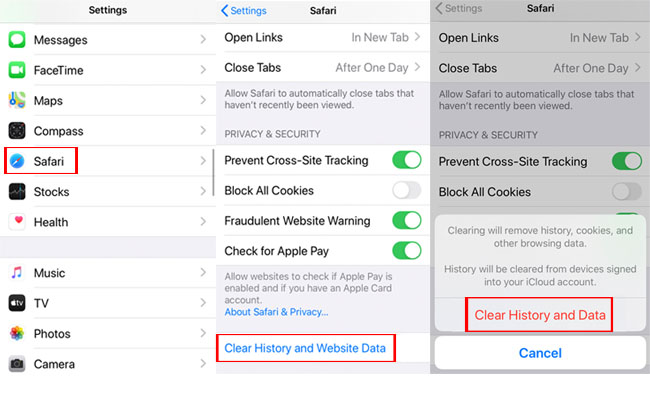
Примечание. Это приведет к выходу из системы со всех веб-сайтов, на которых вы вошли в систему, вам лучше запомнить эти пароли для входа.
Теперь вы успешно очистили историю, файлы cookie и просмотренные данные в Safari. В то же время вы можете заблокировать куки в Safari здесь.
Способ 2. Очистить данные приложения на iPad, чтобы ускорить
После использования приложения в течение определенного периода времени программа займет много места для хранения и данных и снизит скорость iPad. Ты можешь использовать "Параметры", чтобы удалить приложение и данные, а затем повторно загрузить приложение на свой iPad. Выполните следующие действия, чтобы удалить с iPad больше ненужных файлов.
Шаг 1. Разблокируйте iPad, затем выберите "Параметры"И нажмите кнопку"Общие">"Хранение iPad".
Шаг 2. Вы увидите, сколько места занимают различные типы приложений на iPad. Приложения для iPad будут перечислены в нижней части экрана и расположены в порядке занимаемого ими пространства.
Шаг 3. Выберите приложение, занимающее много драгоценного места, нажмите "Удалить приложение"и подтвердите еще раз, чтобы очистить кеши приложений на iPad.
Шаг 4. Перейдите в App Store, чтобы переустановить приложение, и получите совершенно новое приложение без кеша.

Теперь у вас будет новое блестящее приложение без всех этих хлопотных и ненужных данных на iPad.
Метод 3. Очистить кеши приложений с помощью приложения Cleaner (лучше всего)
Два вышеупомянутых метода требуют, чтобы вы вручную удалили кеш, что раздражает и не может полностью очистить кеш на iPad. Поэтому мы настоятельно рекомендуем вам использовать профессиональный ластик iOS, чтобы быстро и эффективно очистить кэш на iPad.
UkeySoft FoneEraser такое мощное приложение для очистки кэшей приложений, которое может помочь вам полностью и постоянно очищать кеши приложений на iPad и освободить место одним щелчком мыши. Что нам особенно нравится в этом инструменте, так это его многочисленные функции, которые не только могут помочь вам стирать ненужные файлы, большие файлы, временные файлы для ускорения работы ваших устройств iOS, но также могут помочь вам полностью стереть все данные, включая SMS, контакты, историю звонков, заметки, фотографии и видео и т. д. перед продажей или ремонтом iPad, на 100% защитите вашу безопасность данных. Кроме того, вы можете безвозвратно удалить приложение и данные приложения с его помощью, никакие инструменты восстановления не могут их восстановить.
Основные особенности UkeySoft FoneEraser:
- Один клик, чтобы очистить ненужные файлы, большие файлы, временные файлы, чтобы освободить место
- Полностью очистите элементы кэша и улучшите производительность своего iPad, ускорите работу iPad.
- Быстро избавьтесь от кешей iPad и освободите место для хранения iPad.
- 100% стереть SMS, контакты, историю звонков, заметки, фотографии и видео и т. Д., Чтобы обеспечить конфиденциальность.
- Удалите все данные с iPhone / iPad / iPod навсегда перед продажей / ремонтом / утилизацией.
- Полностью стереть приложения и данные приложений: WhatsApp, LINE, Kik, Viber, Instagram, Facebook и т. Д.
- Управляйте большими файлами, создавайте резервные копии или удаляйте фото и видео с iPad одним щелчком мыши.
Учебник. Быстрая очистка кешей iPad от UkeySoft FoneEraser
Шаг 1. Установка и запуск программного обеспечения
Установите и запустите UkeySoft iOSEraser на своем компьютере и подключите iPad к компьютеру с помощью подходящего USB-кабеля. Чтобы очистить кэш на iPad и ускорить работу iPad, нажмите «1-Click Free Up Space», и программа автоматически проанализирует объем памяти вашего iPad.

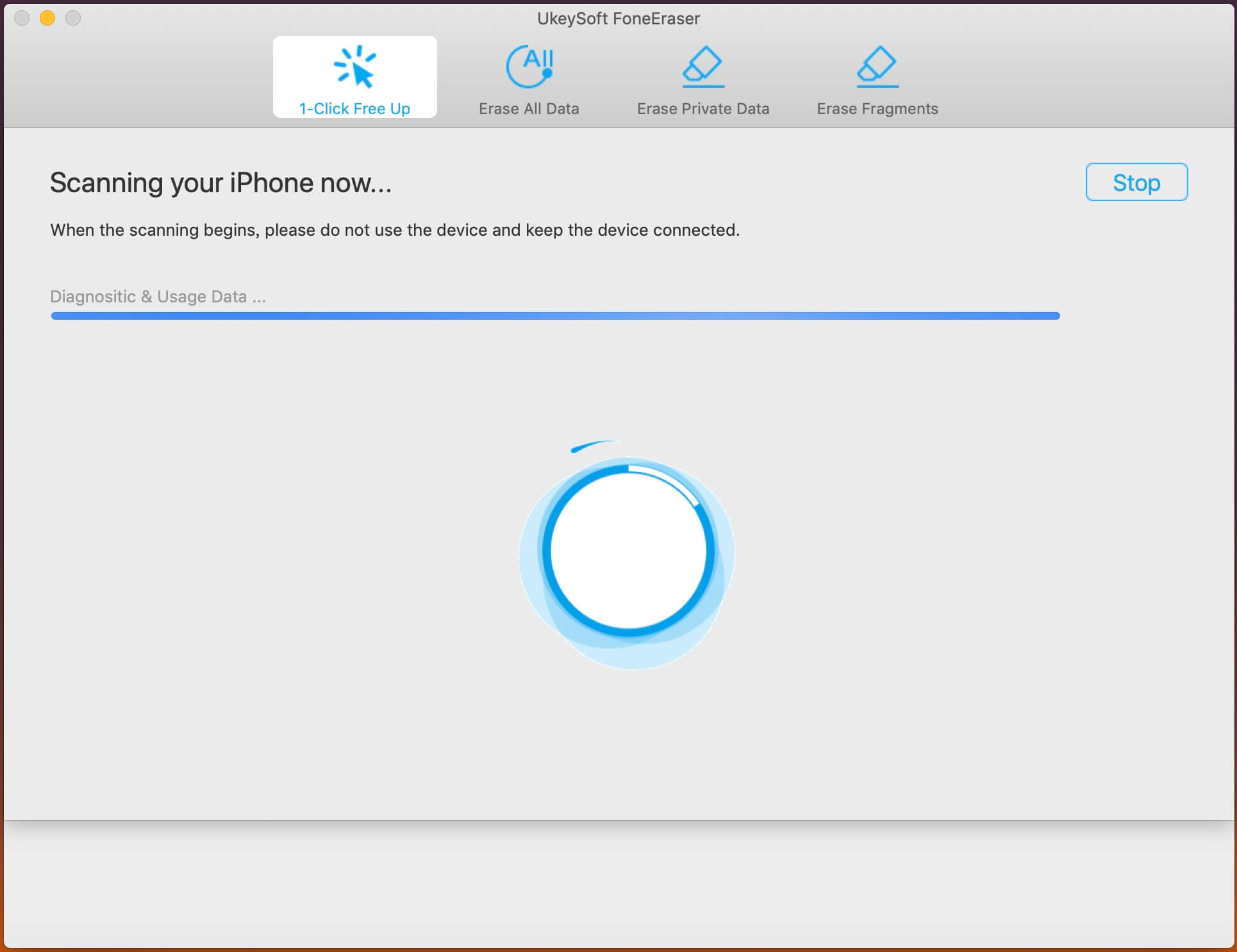
Шаг 3. Отсканированный результат iPad
Когда сканирование завершится, программа покажет вам, сколько места можно сэкономить, очистив ненужные или временные файлы.
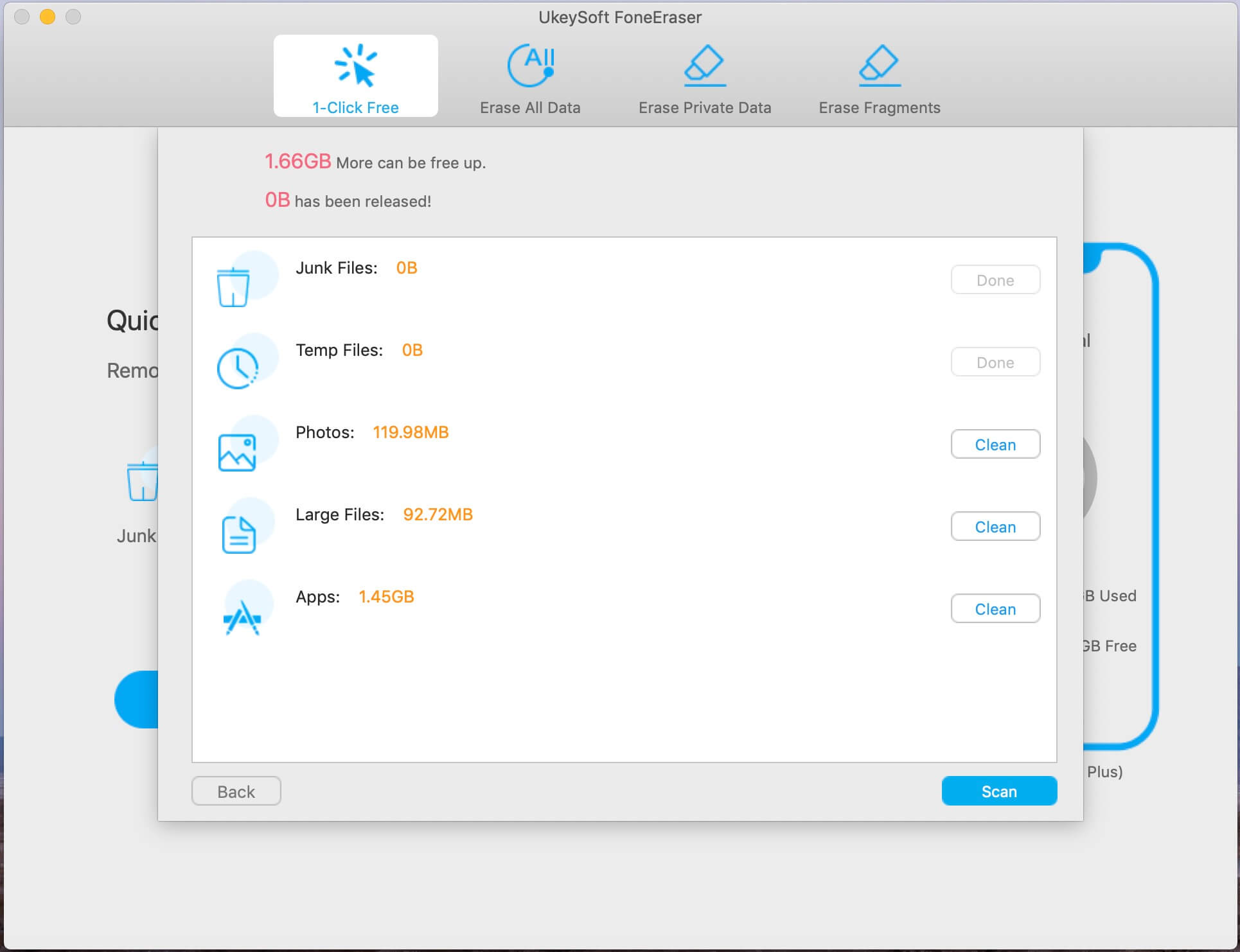
Шаг 4. Очистите кэши приложений и ускорите iPad
нажмите кнопку «Очистить», чтобы начать стирать ненужные файлы, временные файлы, большие файлы и бесполезные приложения, чтобы освободить место на iPad.
Читайте также:


